修图的时候,有的需要给图片添加边框,那么ps画布白边怎么设置呢?下面就来介绍一下ps中设置画布白边的方法,希望对你有所帮助。

工具/原料
软件版本:Adobe Photoshop CS6(13.0×32版)
操作系统:win7系统
ps画布白边怎么设置
1、第一步:打开ps软件,按Ctrl+O键,选择要设置画布白边的图片并打开。
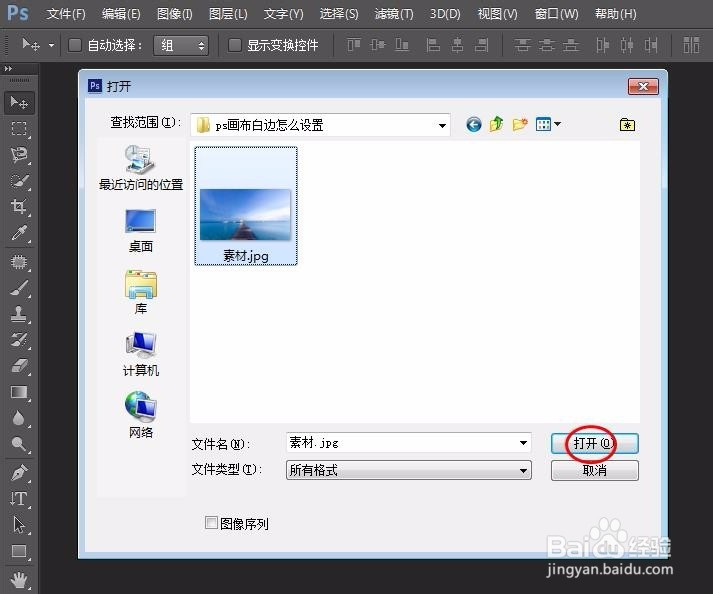

2、第二步:在左侧工具栏中将背景色设置成白色。

3、第三步:选择菜单栏中的“图像--画布大小”选项。
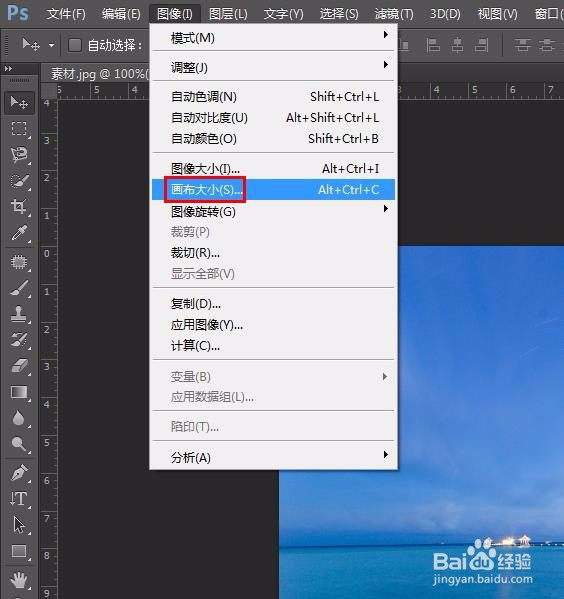
4、第四步:如下图所示,弹出“画布大小”对话框。
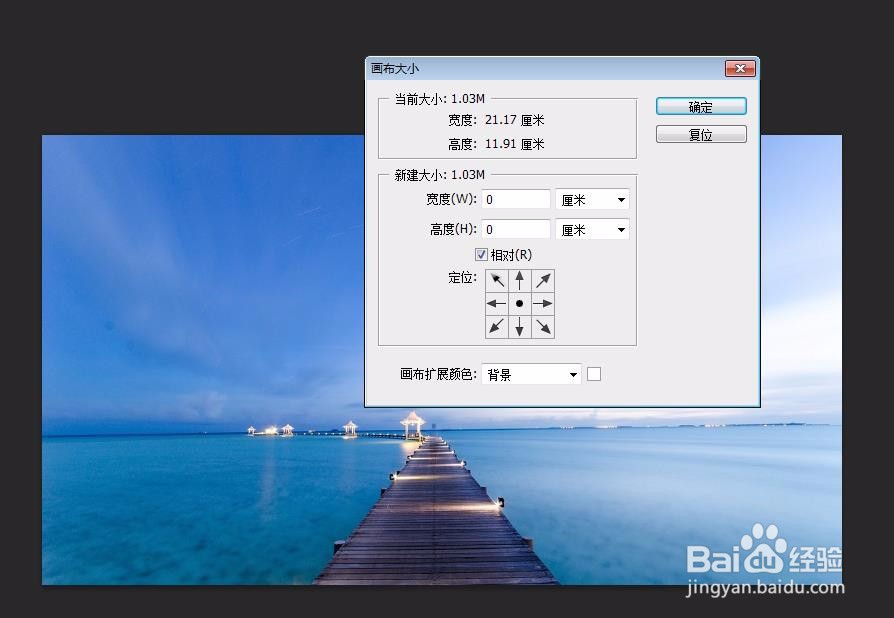
5、第五步:勾选上“相对”,根据自己的需要在宽度和高度框中属于要设置的值,单击“确定”按钮。

6、图片设置白边后的效果如下图所示。
